Магазин Windows – это одна из наиболее широко используемых мной функций в моем Windows 8.1 . На самом деле Магазин Windows интегрирован с Обновлениями Windows , а также с некоторыми фоновыми службами, работающими в Windows . Поэтому, если в связанных файлах для этих служб есть какие-либо повреждения, вы можете столкнуться с ошибками при использовании Windows Store .
Microsoft присвоила этим ошибкам уникальные коды ошибок, чтобы вы могли легко применить их исправление. Мы уже видели, как исправить ошибки, такие как 0x8024001e, 0x8024600e, 0x80073cf9, что-то случилось, и ваша покупка не может быть завершена, что-то случилось, и Windows Store больше не работает. Теперь давайте посмотрим, как исправить ошибку 0x80240437.
Ошибка 0x80240437 Что-то случилось, и это приложение не может быть установлено
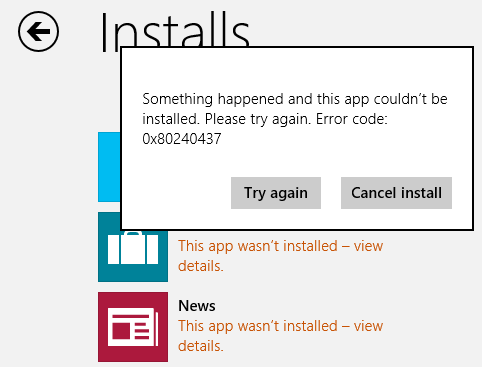
Как видно на изображении выше, сообщение об ошибке здесь такое же, как и для ошибок 0x8024001e , 0x8024600e , 0x80073cf9 . Поэтому мы попытались исправить эти ошибки, чтобы устранить неполадки 0x80240437 в дополнение к попытке Устранение неполадок приложения Windows , сбросу кеша, сканированию SFC, многократной перезагрузке и т. Д. И т. Д. Но ничего работал!
Как я уже говорил ранее, вы можете столкнуться с такими проблемами из-за повреждения файлов необходимых служб компонентов, которые являются основой получения контента с помощью Магазина Windows.
Ошибка 0x80240437 Что-то случилось, и это приложение не может быть установлено
1. Нажмите сочетание клавиш Windows + R , введите service.msc в диалоговом окне Выполнить и нажмите Введите , чтобы открыть оснастку Службы .
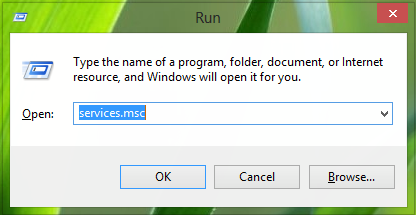
2. В окне Службы прокрутите вниз, чтобы найти службу Центра обновления Windows , нажмите правой кнопкой мыши и выберите Стоп .
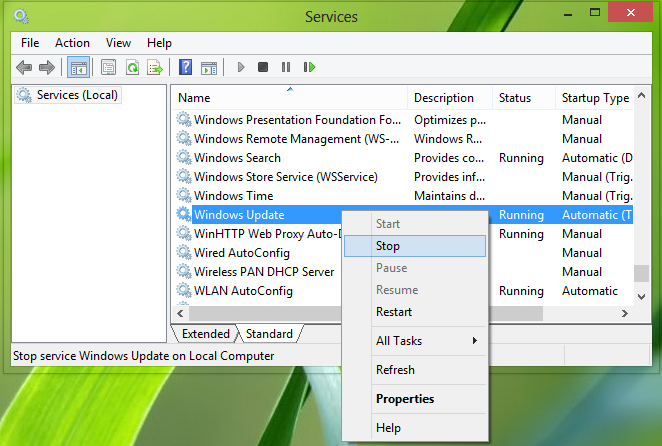
Аналогичным образом сделайте это для фоновой интеллектуальной службы передачи.
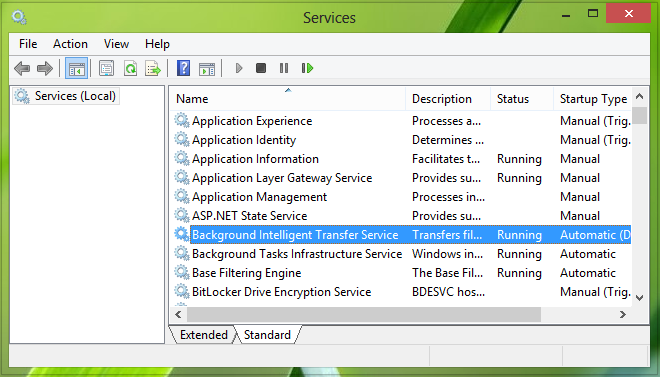
3. Теперь нажмите сочетание клавиш Windows + R и введите C: Windows SoftwareDistribution в . > Запустите диалоговое окно и нажмите Enter , чтобы открыть это :
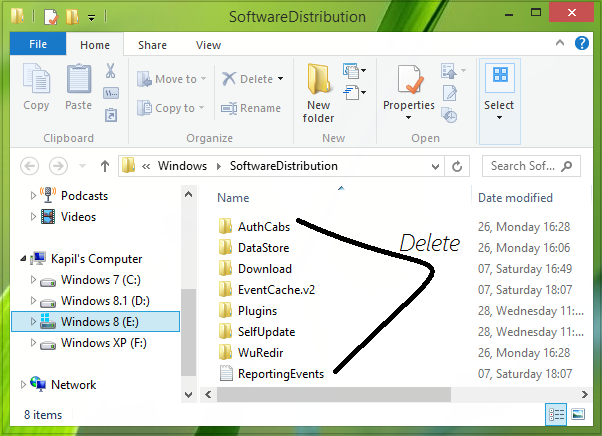
Замените системный корневой диск вместо C .
4. Наконец, удалите все содержимое в папке SoftwareDistribution . Это все вызывает проблему. После удаления содержимого папки перезапустите службы, которые мы остановили на шаге 2 . Перезапустите, надеюсь, и проблема должна быть решена сейчас.
Это оно!







